İçindekiler
Bilgisayarımda Excel dosyasını bulamıyorum. Yakın zamanda yeniden başlattığımda silinmiş olmalı. "Son kullanılanlar" klasörünü ve çöp kutusunu kontrol ettim ama hiçbir yerde bulunamadılar. – Microsoft Topluluğu
Microsoft Excel dosyaları genellikle sayıları ve istatistik bilgilerini otomatik olarak hesaplayabilen çalışma sayfaları oluşturur. Verileri kişisel olarak veya iş için düzenlemek istediğinizde bir Excel dosyası çok yararlı olabilir. Bilgisayar veya dizüstü bilgisayar kullanırken, yanlışlıkla silme veya Excel'den kaydetmeden zorla çıkma gibi birçok kaza nedeniyle Excel dosyalarının kaybolması mümkündür. Windows 10/11'de silinmiş bir Excel dosyası nasıl kurtarılır ? Harici sabit sürücülerde veya OneDrive'da yedeklemeleriniz varsa Excel dosyaları kolayca geri yüklenebilir.
Çoğu kullanıcının Excel dosyalarını yedekleme alışkanlığı yoktur ve veri kaybı her zaman aniden gerçekleşir. Merak etme! Test edilmiş dört yöntem sunacağız:
| Kurtarma Yöntemleri | Editörün İncelemesi |
| EaseUS profesyonel kurtarma programıyla artık Geri Dönüşüm Kutusu'nda olmayan Excel dosyalarını bulabilirsiniz. Bu arada kurtarma programıyla diğer dosyaları da geri yükleyebilirsiniz. | |
| Windows'ta Excel dosyasını yanlışlıkla kaldırdığınızda, Excel dosyası hemen Geri Dönüşüm Kutusu'na taşınacaktır. | |
| MS Excel, kullanıcıların kaydedilmemiş Excel çalışma sayfalarını kurtarmasına yardımcı olmak için geçici dosyalar oluşturacaktır. Önemli Excel verilerini geçici bir dosyadan geri yükleyebilirsiniz. | |
| Tüm yöntemlerin işe yaramadığı ve sildiğiniz Excel'in çok önemli olduğu durumlarda profesyonel veri kurtarma mühendisleriyle iletişime geçerek yardım alabilirsiniz. |
Yöntem 1. Veri Kurtarma Yazılımıyla Windows'ta Silinen Excel Dosyalarını Kurtarma
Silinen Excel dosyalarını kurtarması gereken çoğu kullanıcının genellikle herhangi bir yedekleme dosyası yoktur ve Geri Dönüşüm Kutusu'nda herhangi bir dosya bulamaz. Bu, veri kurtarma yazılımının uygulanmasını en iyi çözüm haline getirir.
Güvenilir bir kurtarma aracı bulmak zor mu? EaseUS Veri Kurtarma Sihirbazı ilk tercih olmalıdır. Bu yazılım %100 güvenlidir ve kullanıcı dostu arayüzünden birçok fayda sağlayabilirsiniz. Bu yazılımı şimdi indirin!
İndir butonuna tıkladıktan sonra paketin hazırlanmasını bekleyin. Exe dosyalarına çift tıklayın ve EaseUS kurtarma aracını yükleyin.
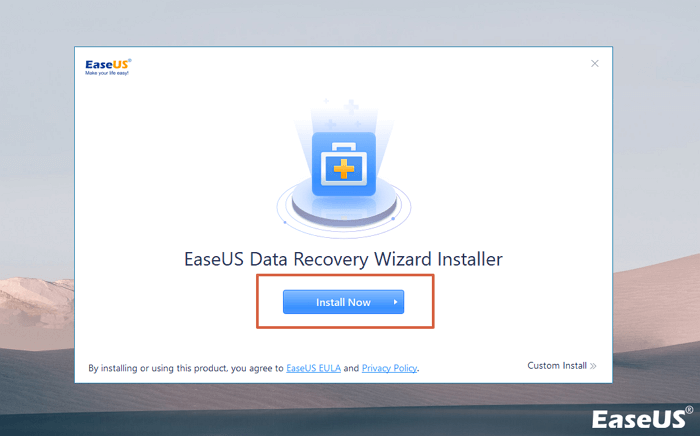
Bu yazılım, birden fazla cihazdaki eksik Excel dosyalarını, Word, PDF ve Adobe dosyalarını bulmanıza yardımcı olabilir. Bu yazılım kaydedilmemiş Excel dosyalarını bile kurtarabilir . Windows 11 veya 10'da silinmiş bir Excel dosyasını kurtarmak için aşağıdaki adım adım kılavuza bakın.
1. Adım. Windows 10 veya 11'de EaseUS Excel kurtarma yazılımını başlatın. "PC Recovery" arayüzünü bulun ve Excel dosyalarını kaydettiğiniz klasörü seçin. Dosya konumundan emin değilseniz, Windows 11/10'da silinen dosyaları kurtarmak için tüm diski tarayın.

Adım 2. "Yol"u "Tür" olarak değiştirin ve "Belge"yi seçin. Birçok klasör göreceksiniz; xlsx dosyalarını kurtarmak için xlsx veya xls klasörünü seçin.
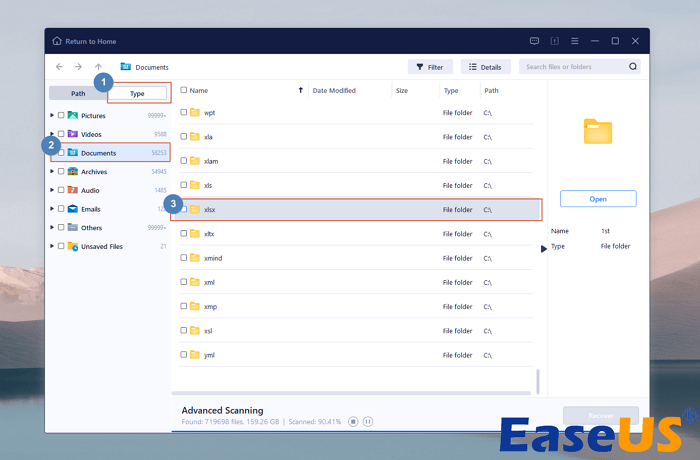
3. Adım. İstediğiniz Excel dosyalarını bulmak için listeyi kontrol edin ve ayrıntıları görüntülemek için "Önizleme" düğmesini tıklayın.

4. Adım. Ok tuşu ile Excel çalışma sayfasını tek tek önizleyebilirsiniz. Kurtarmak istediğiniz Excel dosyasını seçin ve kaydetmek için yeni bir konum seçin.
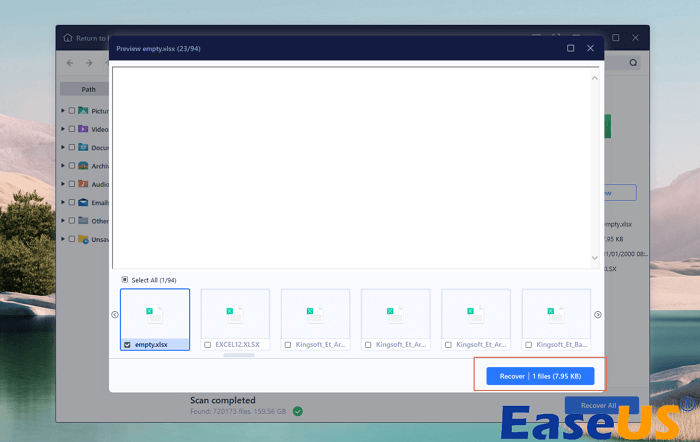
Bu ayrıntılı öğreticiyi yararlı bulursanız, bu sayfayı sosyal medya platformunda paylaşın ve daha fazla okuyucuya bildirin!
Yöntem 2. Silinen Excel Çalışma Sayfalarını Geri Dönüşüm Kutusundan Alma
Silinen Excel çalışma sayfaları sildikten sonra Geri Dönüşüm Kutusu'na gider mi? Duruma göre değişir. Excel dosyasını harici bir sabit sürücüden, SD karttan veya USB flash sürücüden silerseniz Excel, Geri Dönüşüm Kutusu'nda görünmez. Silinen dosyaları harici sabit disklerden kurtarmak istiyorsanız yedeklemelere veya kurtarma yazılımlarına güvenmelisiniz. Geri dönüşüm klasörü yalnızca yerel diskten sildiğiniz dosyaları saklar.
Silinen Excel dosyalarının Windows Geri Dönüşüm Kutusu'ndan nasıl kurtarılacağını kontrol edin. Örnek olarak Windows 11'i ele alacağız.
Adım 1. Geri Dönüşüm Kutusu'nu bulun ve Geri Dönüşüm Kutusu kurtarma işlemini gerçekleştirmek için onu Windows'ta açın.

Adım 2. Yakın zamanda silinen dosyaların tümü burada olacaktır. Silinen Excel dosyalarını seçin ve üzerlerine sağ tıklayın. "Geri Yükle"yi seçtiğinizde Excel çalışma sayfası orijinal konumuna geri dönecektir.

Not: Geri Dönüşüm Kutusu klasörünü boşalttıktan sonra dosyaları kurtarmanız gerekiyorsa Yöntem 1'e geri dönmeniz daha iyi olur.
Yöntem 3. Silinen Excel Dosyalarını Geçici Dosyalardan Geri Yükleme
Microsoft, Otomatik Kurtarma seçeneğini yayınladıktan sonra, kaydedilmemiş Excel dosyalarını geçici dosyalarla kurtarmak daha kolaydır. Kullanışlı Excel dosyalarının kalıp kalmadığını kontrol etmek için doğrudan Excel geçici dosya konumuna gidebilirsiniz: C:\Users\admin\AppData\Roaming\Microsoft\Excel. Veya silinen Excel dosyalarını Temp klasöründen geri yüklemek için bu öğreticiyi takip edebilirsiniz.
Adım 1. Windows'ta Microsoft Excel'i çalıştırın veya uygulamayı başlatmak için herhangi bir xlsx dosyasını MS Excel ile açabilirsiniz.
2. Adım . "Dosya"> "Aç"> "Kaydedilmemiş Çalışma Kitaplarını Kurtar"ı seçin.

3. Adım. Ardından, Excel geçici klasörü görünecektir ve ayrıntıları görüntülemek için Excel dosyasına çift tıklayabilirsiniz.
Kaydedilmemiş PowerPoint veya Word belgelerini kurtarmak için aynı yöntemi kullanabilirsiniz.
Yöntem 4. Veri Kurtarma Hizmetleriyle Windows'ta Silinen Excel'leri Kurtarma
Son yöntem, tüm yöntemler başarısız olduktan sonra kullanabileceğiniz yedekleme planınız olmalıdır. Günlük hayatta veri kurtarma laboratuvarlarını görmüş olabilirsiniz ve bu profesyonel kurtarma merkezleri, kullanıcıların sabit disk hatalarını veri kaybı olmadan düzeltmelerine yardımcı olabilir.
Yakınlarda uygun veri kurtarma merkezlerini bulamazsanız yardım için EaseUS veri kurtarma hizmetleriyle iletişime geçebilirsiniz. Mühendislerimiz, kullanıcıların veri kaybını ve sabit sürücü sorunlarını çözmelerine yardımcı olmak için günün 24 saati çalışacaklardır. Bizimle sohbet başlatmak için aşağıdaki bağlantıya tıklayabilirsiniz.
EaseUS Excel Kurtarma Hizmetleri
Ücretsiz değerlendirme için uzmanlarımızla iletişime geçmek için buraya tıklayın
Bire bir manuel kurtarma hizmeti için EaseUS veri kurtarma uzmanlarına danışın. ÜCRETSİZ teşhisin ardından aşağıdaki hizmetleri sunabiliriz
- Bozuk RAID yapısını, önyüklenemeyen Windows işletim sistemini ve bozuk sanal disk dosyasını onarın
- Kayıp bölümü ve yeniden bölümlenmiş sürücüyü kurtarın/onarın
- Sabit sürücüyü biçimlendirin ve ham sürücüyü onarın (Bitlocker şifreli sürücü)
- GPT korumalı bölümler haline gelen diskleri düzeltme
Çözüm
Geri Dönüşüm Kutusu'nun silinen dosyaları 30 gün boyunca saklamasına izin vermeyi unutmayın; silinen verileri çöp kutusu klasöründen kolayca alabilirsiniz. Geri Dönüşüm Kutusu'nda yedekleme veya dosya olmadığında, EaseUS Veri Kurtarma Sihirbazı'nı indirip Windows işletim sisteminde kaybolan Excel dosyalarını geri yükleyin.
Windows'ta Silinen Excel Kurtarma SSS
Sık sorulan sorulardan bazılarını burada bulabilirsiniz. Aşağıdaki yanıtlardan daha fazla bilgi edinebilirsiniz:
1. Windows 10'da kalıcı olarak silinen Excel dosyalarını kurtarabilir miyim?
Temel olarak, Windows 10'da kalıcı bir Excel dosyasını kurtaramazsınız. Ancak dosyanın gerçekten kalıcı olarak silinip silinmediğini ve üzerine yazılıp yazılmadığını bilmiyorsunuz. Verilerin üzerine yazılırsa, dosyaları yalnızca en son yedeklerle geri yükleyebilirsiniz.
2. En iyi Excel kurtarma yazılımı nedir?
Hem Windows hem de macOS işletim sistemlerinde çalışabilen EaseUS Veri Kurtarma Sihirbazını öneriyoruz. Bu kurtarma yazılımı, yazılımı ilk kez başlattığınızda size gerekli talimatları verecektir. Tamamen güvenli ve kullanıcı dostu bir kurtarma ürünüdür.
3. Yanlışlıkla silinen Excel dosyalarını nasıl kurtarırım?
Yanlışlıkla silinen Excel dosyalarını kurtarmanın en iyi çözümü Geri Dönüşüm Kutusu'na gitmektir. Windows Geri Dönüşüm Kutusu klasörü silinen dosyaları 30 günden daha kısa bir süre saklayacağından, silme işleminden sonra klasörü kontrol edebilir ve çoğu durumda silinen dosyaları bulabilirsiniz.
İlgili Makaleler
-
Windows 10/8/7’de Silinen İndirilenler Klasörü ve Verilerini Geri Getirme
![author icon]() Ezgi Bıçakcı/2022/09/21
Ezgi Bıçakcı/2022/09/21
-
Veri Kurtarma için Ücretsiz Disk Doctor Programını Kullanın
![author icon]() Ezgi Bıçakcı/2022/09/21
Ezgi Bıçakcı/2022/09/21
-
Mac ve Windows’ta Masaüstünde Kaybolan Klasörü Geri Getirme
![author icon]() Ezgi Bıçakcı/2022/09/21
Ezgi Bıçakcı/2022/09/21
-
Kodi’de (XBMC) Yanlışlıkla Silinen Verileri Kurtarma
![author icon]() Ezgi Bıçakcı/2022/09/21
Ezgi Bıçakcı/2022/09/21